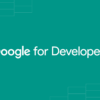Nexus 7(2013)のWi-Fiモデル(16GB)にノリと勢いと好奇心でUbuntu Touchをインストールしてみました。
今回はUbuntu Touchの使用感を簡単に書きつつ、Androidへの戻し方を書いていこうかと思います。
Ubuntu Touchのインストール
Nexus 7にUbuntu Touchをインストールするにはブートローダーのアンロック後にインストーラーをポチポチしていくだけです。
インストーラーはUbuntu Touchの公式サイトでダウンロードすることができます。
Ubuntu Touchの使用感
2021年5月時点ではUbuntu TouchのベースはUbuntu 16.04なのでRAM2GBでもそこまでストレスなく動作しますが、画面をタップしても少し反応が悪かったりしました。
基本的にはUbuntuをスマートフォン・タブレット向けに最適化しているOSのため、ターミナル(端末アプリ)でのコマンド操作もできます。
アプリのインストールは専用のストアが存在するのでそこから必要なものを探して入れていく感じですが、Playストアやデスクトップ版のUbuntuのストアと比べるとやはり数は少ないです。
Ubuntu Touchも中身はUbuntuなので技術的にはdebのインストールも可能らしいですが、推奨されてないのと端末スペック的にも厳しい感じがしたので試していません。
フルブラウザ版のChromeがインストールできればまだそれなりに使えたと思うのですが。
Androidに戻す
Ubuntu Touchが個人的にそこまで使い勝手が良くなかったのでAndroidに戻しました。
Androidに戻すにはGoogle Play ServiceのページからNexus 7のファクトリーイメージをダウンロードする必要があります。
ファクトリーイメージをダウンロードしたらNexus 7をブートローダーで起動し、ダウンロードしたファイルの中にあるflash-all.bat(or flash-all.sh)を実行するだけです。
最後に
流石にもうNexus 7は型落ちどころか骨董品に近い端末かもしれませんが、非公式でAndroid 11も動くので何気にまだまだ使える端末だったりするので中古屋やジャンク屋で見かけた際は価格次第で買ってみるのもいいと思います。
OS入れ替えたりするの楽しいですし(笑)
ムスビーでNexus 7を![]() 購入>>ムスビー
購入>>ムスビー